acdsee打开gif动图的教程
时间:2023-07-05 15:00:22作者:极光下载站人气:0
acdsee是一款简单易上手的图片管理编辑工具,为用户提供了良好的操作界面,让用户能够轻松的对电脑上的图片文件进行管理或是样式调整,因此acdsee是一款不错的看图软件,当用户在使用这款软件时,就可以在主页上查看自己电脑上的各种图片,用户打开相应的文件夹即可展示图片,那么用户需要打开gif格式的图片时,应该怎么来操作实现呢,其实这个问题是很好解决的,用户直接在acdsee软件页面上打开动图所在的文件夹,接着双击动图即可进入到查看窗口中查看,或者设置动图打开方式,将其以acdsee软件打开即可查看,那么接下来就让小编来向大家分享一下acdsee打开gif格式图片的方法步骤吧。
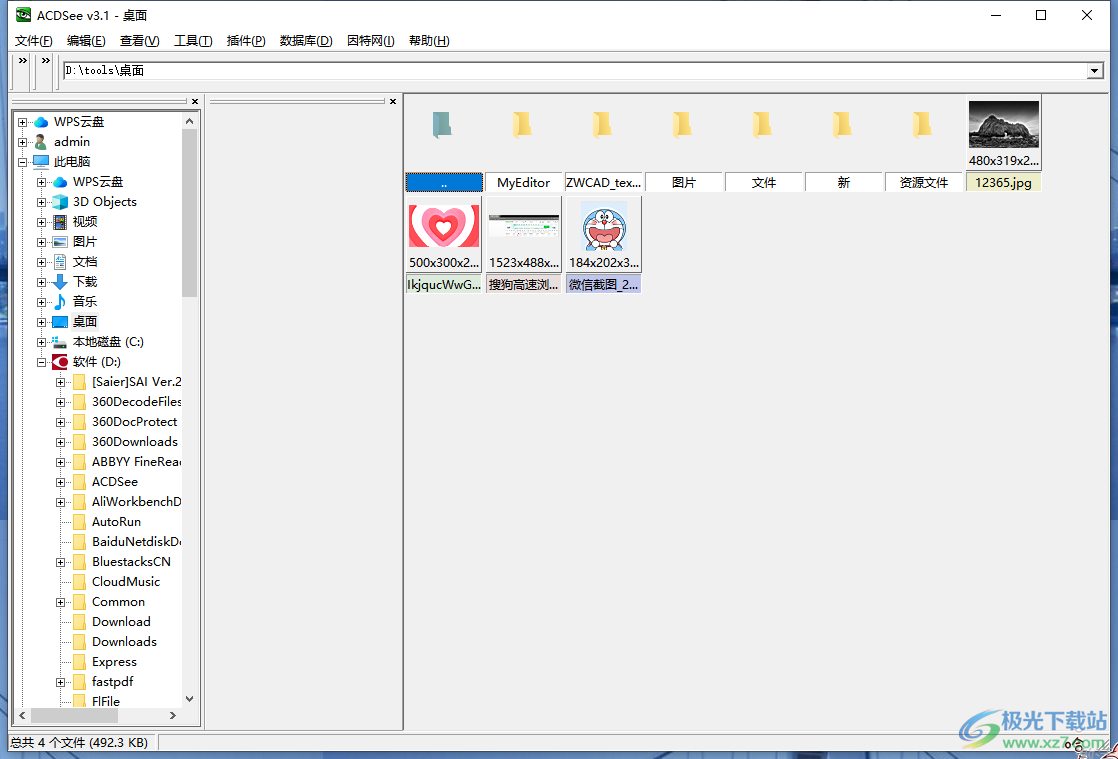
方法步骤
1.用户在电脑桌面上双击打开acdsee软件,并进入到acdsee软件主页上来打开找到gif格式的图片
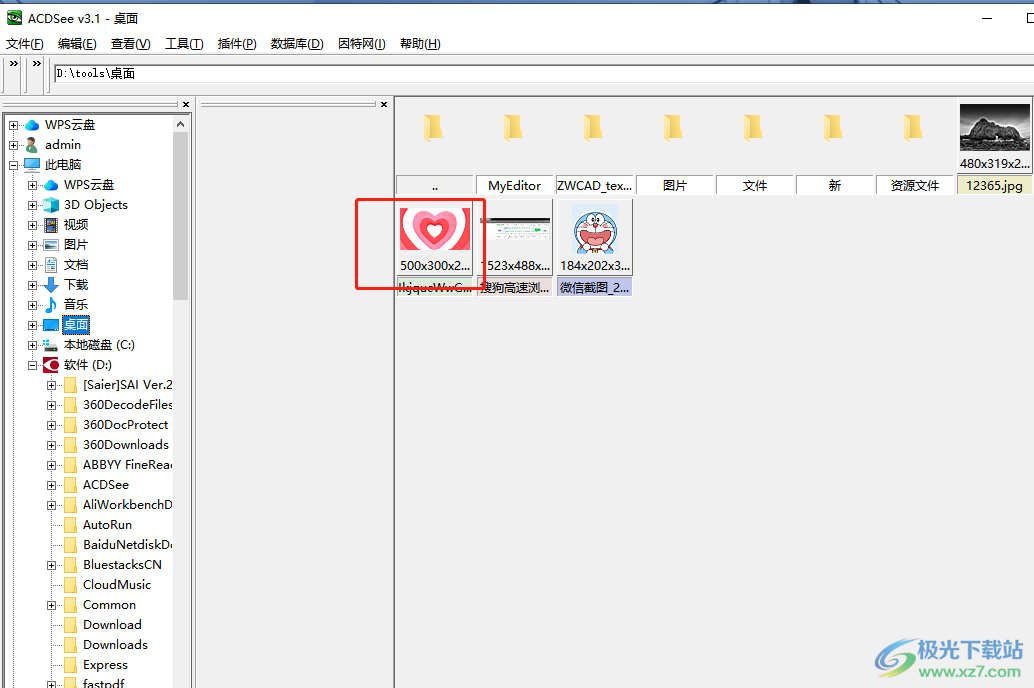
2.接着用户双击页面上的gif图片,即可进入到查看窗口中单独显示gif图片,如图所示
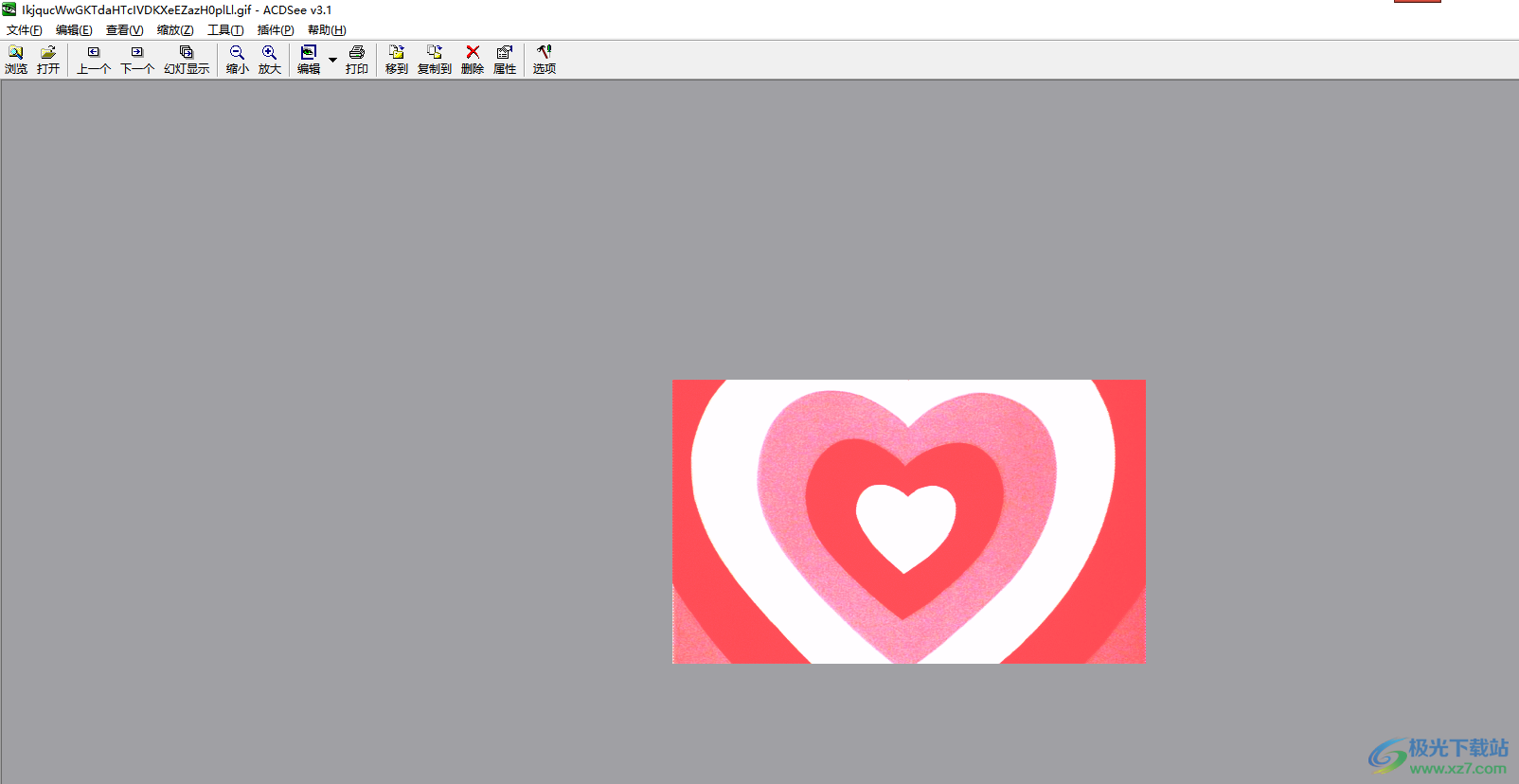
3.或者用户在电脑桌面上右键点击gif图片,在弹出来的右键菜单中,用户选择打开方式选项
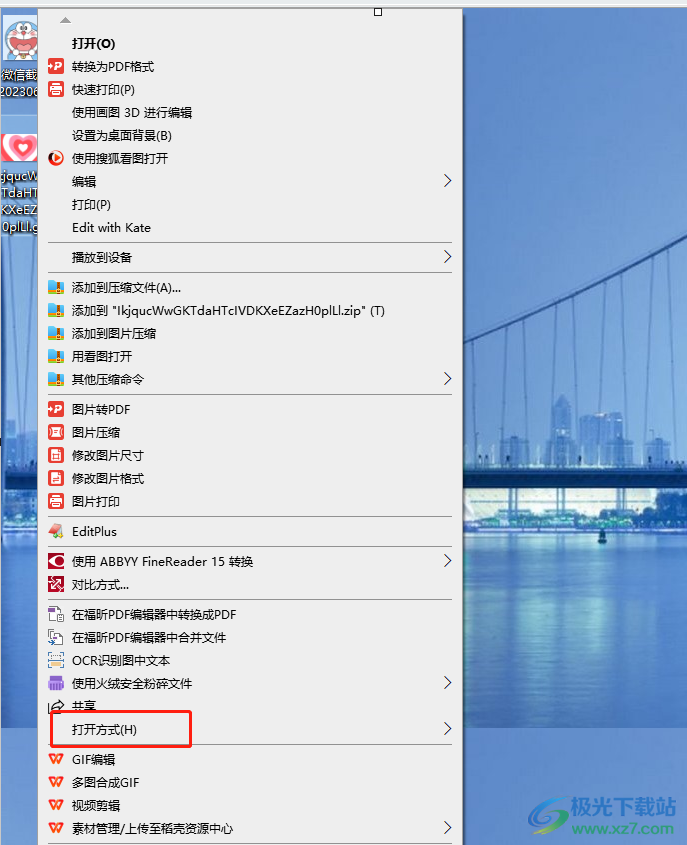
4.这时将会在右侧弹出各种打开应用选项,用户直接选择其中的acdsee软件
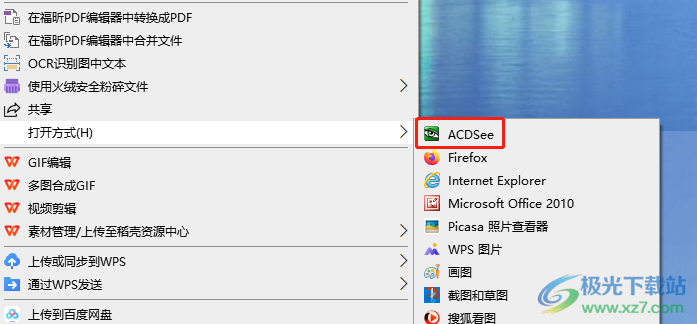
5.最后,用户就可以成功在acdsee软件中打开gif格式的图片了
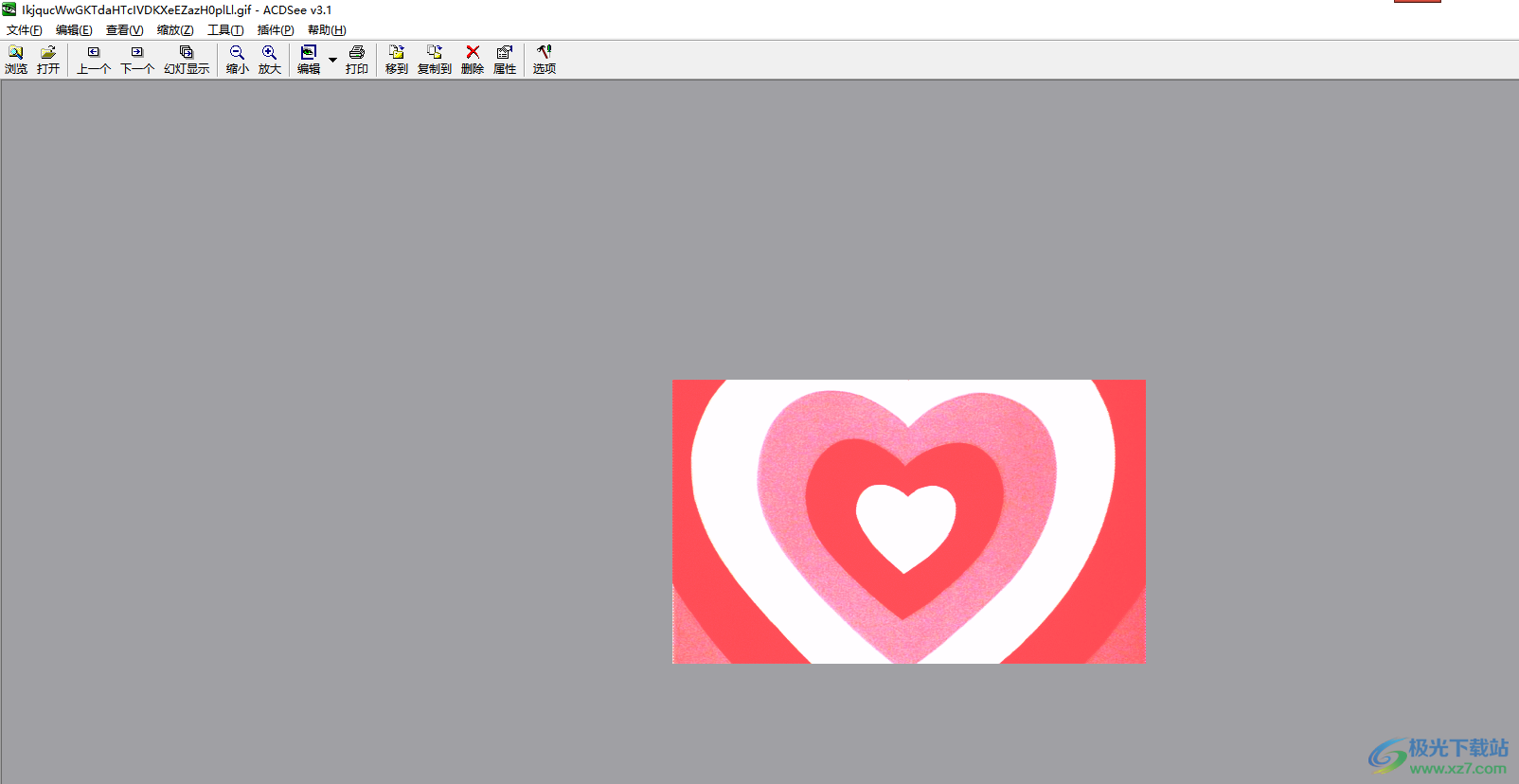
用户在使用acdsee软件时,可以根据需求查看gif动图,用户只需在软件主页上找到需要的动图并双击即可来到查看窗口中打开该图片,或是直接将动图的打开方式设置为gif图片即可,详细的操作过程小编已经整理出来了,感兴趣的用户可以来试试看。

大小:5.80 MB版本:v3.1 中文版环境:WinAll
- 进入下载

网友评论